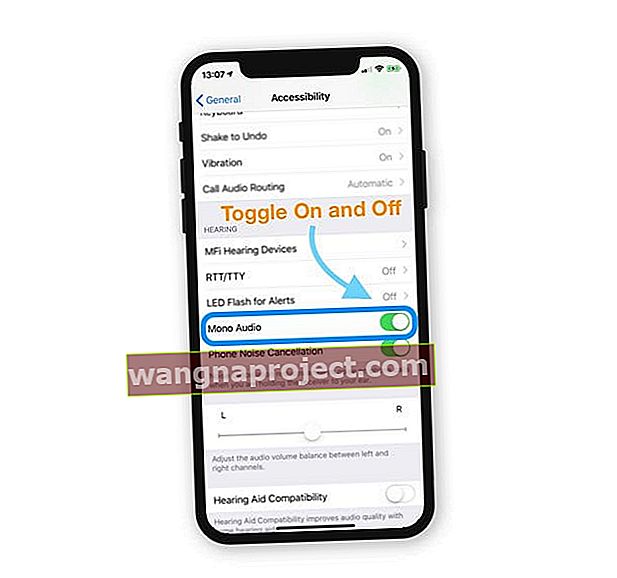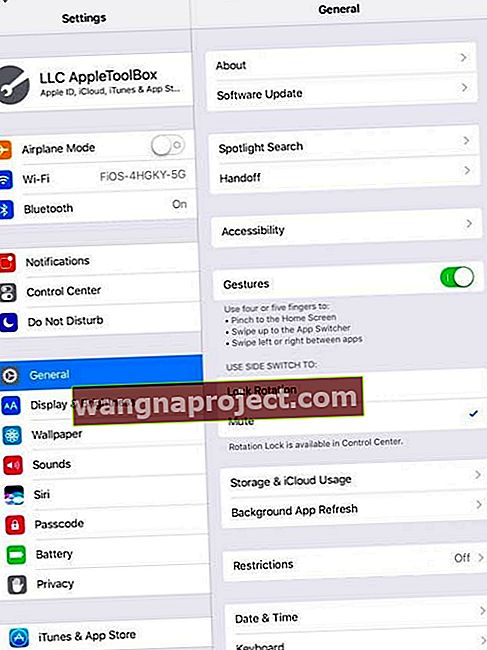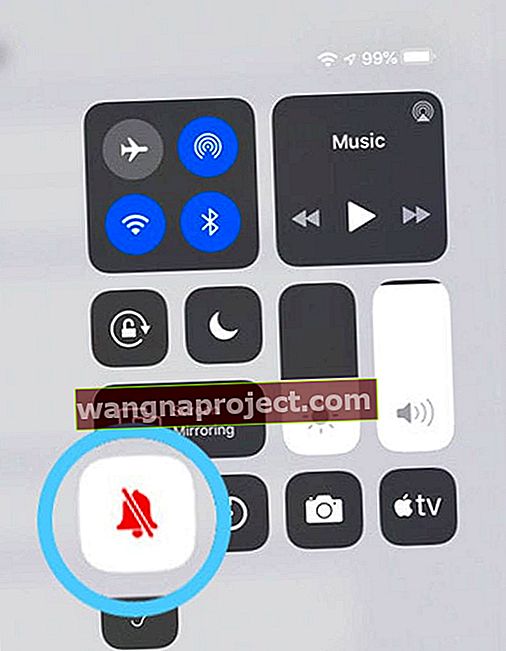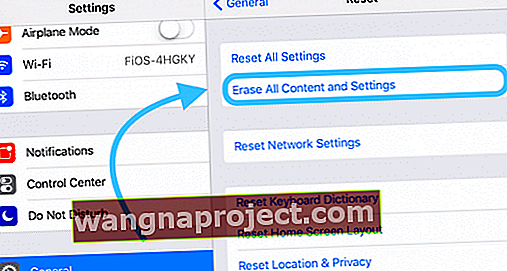Je li se zvuk vašeg iPada iznenada isključio i prestao raditi tijekom upotrebe aplikacije ili gledanja videozapisa? Ili je vaš iPad nakon nedavnog ažuriranja uopće prestao reproducirati glazbu ili drugi audio? Pitate se zašto je vaš iPad utihnuo? Ako je tako, niste sami!
Mnogi se korisnici žale da njihov iPad zvuk ne radi ili imaju drugih problema sa zvukom sa svojim iPadom.
Uređaj nema zvuka kada pokušava reproducirati glazbu, upotrebljavati aplikaciju, igrati igru, gledati Netflix ili drugu video aplikaciju ili koristiti FaceTime i druge aplikacije za video pozive.
Ne čuje se zvuk na iPadu bez obzira na model
Međutim, otkrili smo da se to može dogoditi odmah nakon nadogradnje iOS-a ili ako imate stariji iPad. U svakom slučaju, čini se da je ovo vrlo neugodno pitanje.
Slijedite ove kratke savjete za vraćanje zvuka na iPad!
- Uključite i isključite Mono Audio
- Priključite i odspojite slušalice za uređaje s priključkom za slušalice
- Uključite bočni prekidač na iPadu (ako je primjenjivo)
- Promijenite postavku bočnog prekidača na iPadu da zaključa orijentaciju umjesto da isključi zvuk
- Otvorite Control Center i odatle prilagodite Prigušivanje ili Glasnoću
- Isključite i uključite Bluetooth
- Provjerite je li način Ne ometaj isključen
- Ponovo pokrenite ili prisilno ponovno pokrenite iPad
Provjerite postavke pristupačnosti za sluh
- Idite na Postavke> Općenito> Pristupačnost
- Pomaknite se dolje do odjeljka Sluh
- Uključivanje i isključivanje mono zvuka u odjeljku Sluh
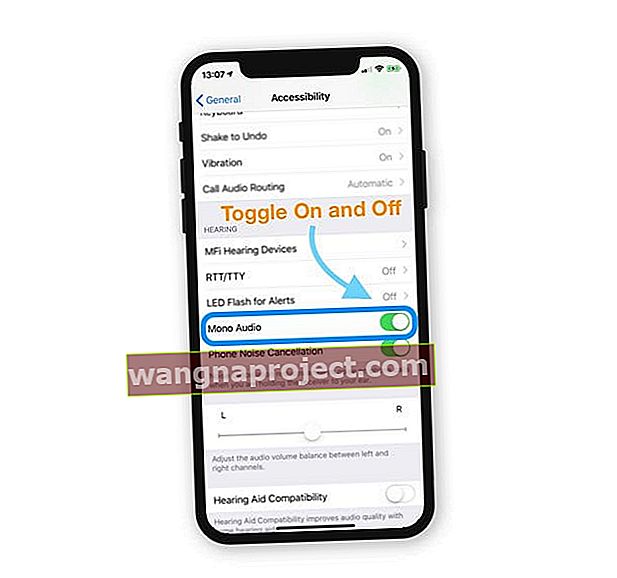
Mono Audio kombinira bilo koji stereo zvuk u jednu pjesmu, tako da se svi zvukovi uvijek reproduciraju u kombinaciji sa bilo kojim zvučnicima, uključujući AirPods, EarPods, Bluetooth slušalice, slušalice i bilo koju vrstu zvučnika.
Zaglavili ste u načinu slušalica?
Ponekad naši uređaji zapnu misleći da su slušalice priključene kad nisu. To nazivamo zaglavljenim u načinu slušalica. 
Da biste ih odlijepili, uzmite par slušalica i umetnite ih u priključak za slušalice iPada, a zatim ih odmah izvucite. Učinite to više puta.
Za više savjeta o tome što učiniti kada iDevices zaglave u načinu slušalica, pogledajte ovaj post.
Provjerite prekidač za isključivanje zvuka na iPadu
Pogledajte najočitije i prevideno. Da, rekao sam.
Iako noviji iPads nemaju bočni prekidač, mnogi iPadovi starijih modela imaju.
Stoga provjerite svoj iPad i provjerite niste li slučajno uključili gumb za isključivanje zvuka.

Kad svoj iPad dijelite kod kuće s drugim članovima obitelji, obično provjerite ovu postavku.
Izgubili ste zvukove za klikove na tipkovnici, igre ili druge aplikacije, obavijesti e-poštom i druge obavijesti?
Vjerojatno je da su zvukovi sustava vašeg iPada isključeni. Pa provjerimo bočni prekidač iPada u našoj aplikaciji Postavke.
Kako uključiti zvuk na iPadu putem aplikacije Postavke
- Idite na Postavke> Općenito> Koristi bočni prekidač na
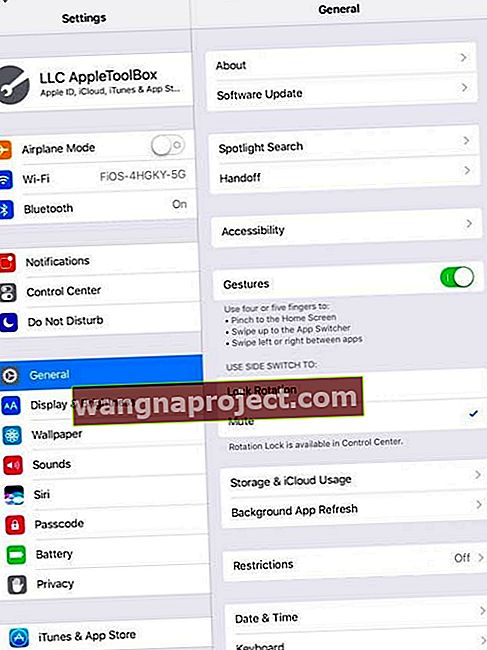
- Promijenite ovu postavku iz Mute u Lock Rotation
- Kad je bočni prekidač postavljen za zaključavanje rotacije zaslona, vaš je gumb za isključivanje zvuka u kontrolnom centru
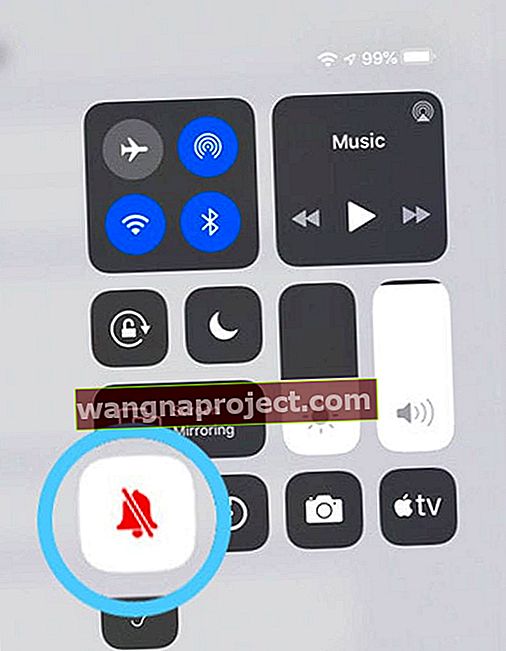
Što se događa kada zaključam rotaciju zaslona iPada?
Ako zaključate zaslon bočnim prekidačem ili putem Control Center-a, iOS ističe ikonu zaključavanja u Control Center-u. 
Ovisno o vašem iPadu ili iPhoneu, u gornjem desnom kutu pored indikatora baterije možete vidjeti i malu ikonu brave. 
Na iPadu nema postavki bočnog prekidača?
Mnogi iPadi (posebno noviji modeli) nemaju bočni prekidač.
Na iPadima bez bočnog prekidača, zaključavanjem rotacije i isključivanjem zvuka kontrolira se Control Center. 
Otvorite Control Center i prilagodite glasnoću
Ponekad je problem samo jedna aplikacija ili je možda netko previše smanjio glasnoću.
U svakom slučaju, lako je to provjeriti povlačenjem otvorenog Kontrolnog centra.
 prijeđite prstom prema dolje od gornjeg desnog kuta da biste otkrili kontrolni centar u iOS-u 12 i novijim
prijeđite prstom prema dolje od gornjeg desnog kuta da biste otkrili kontrolni centar u iOS-u 12 i novijim
Dodirnite Glazbenu karticu da biste započeli reprodukciju jedne od svojih pjesama u aplikaciji Music. Zatim po potrebi podesite klizač zvuka više.
I ne zaboravite dodirnuti gumb za isključivanje zvuka (ikona zvona) ako je istaknuto da ga isključite.
Ne možete pronaći kontrolni centar?
Za korisnike koji koriste iOS12 i novije verzije, pronađite kontrolni centar prevlačenjem prema dolje od gornjeg desnog kuta uređaja.
 prijeđite prstom od dna zaslona prema gore da biste prikazali kontrolni centar u iOS-u 11 i starijim verzijama
prijeđite prstom od dna zaslona prema gore da biste prikazali kontrolni centar u iOS-u 11 i starijim verzijama
Za starije iOS, prijeđite prstom od dna uređaja prema gore da biste otkrili Control Center.
U ovom članku saznajte više o promjenama u upravljačkom centru počevši od iOS-a 12.
Je li način Ne ometaj uključen?
Još jedna postavka koju treba provjeriti je značajka Ne ometaj na vašem iPadu.
Idite na Postavke> Ne ometaj i provjerite je li ovo omogućeno.
Ovu postavku možete uključiti i isključiti i putem Control Center-a.
Potražite polumjesec - ako je istaknut, uključen je. Dodirnite je jednom da biste je isključili. 
iPad zvuk ne radi bez slušalica?
Pregledajte svoje zvučnike
Priključite slušalice i provjerite čujete li zvuk kroz slušalice, ali ne i kroz zvučnike uređaja.
Prvo provjerite je li vaš iPad zaglavljen u načinu slušalica (pogledajte gornje savjete.)
Ako vaš iPad nije zaglavljen u načinu slušalica, odspojite slušalice i pažljivo pogledajte zvučnike.
Pregledajte ih ima li prašine ili nečistoća koji začepljuju zaslon zvučnika.
Ako su prljave, nježno ih očistite čačkalicom, međuzubnom četkicom ili krpom od mikrovlakana.
Druga je mogućnost pokušati puhati zrak na zvučnik i provjeriti hoće li se otpad otpustiti.
Nemojte previše pritiskati jer ćete tu prljavštinu vjerojatno još više gurnuti i uzrokovati više problema!
Ne radi li vaš iPad zvuk sa slušalicama?
- Ako ne čujete ništa dok upotrebljavate slušalice, provjerite nema li dlačica ili ostataka unutar ulaza za slušalice (ili porta za munje.) Pogledajte ovaj članak o tome kako očistiti ove priključke.
- Pazite da kabel, konektor ili bubice slušalica nisu oštećeni, slomljeni ili pohabani
- Provjerite ima li u mrežici vlasi ili druge prljavštine koja bi je mogla začepiti
- Pokušajte nekoliko puta priključiti i odspojiti slušalice
- Testirajte s drugim setom slušalica
Isključite Bluetooth
Ponekad se naš zvuk povezuje s obližnjom ili prethodno korištenom Bluetooth opremom.
Najjednostavniji način provjere usmjerava li zvuk na BT uređaj je privremeno isključivanje Bluetootha.
Idite na Postavke> Bluetooth i isključite ga. 
Zvuk iPada ne radi: Ponovo pokrenite iPad
Ako sumnjate, ponovno pokrenite!
- Na iPadu bez tipke za dom i iPhoneu X ili novijim: pritisnite i držite tipku Side / Top / Power i bilo koju tipku za glasnoću dok se klizač ne pojavi

- Na iPadu ili iPhoneu s gumbom Home i iPod Touch: pritisnite i držite tipku Side / Top / Power dok se klizač ne pojavi
- Povucite klizač da biste isključili uređaj, a nakon što se uređaj isključi, pritisnite i držite ponovo tipku Side / Top / Power dok ne vidite Appleov logotip

- Na iOS 11 i novijim verzijama ponovo pokrenite pomoću Postavke> Općenito> Isključi

Nakon ovog mekog resetiranja zvuk bi se trebao vratiti na vaš iPad. Ako nije, pokušajte s prisilnim ponovnim pokretanjem
Izvršite prisilno ponovno pokretanje
- Na iPhoneu 6S ili starijoj verziji, kao i na svim iPadima i iPod Touch uređajima s početnim tipkama, istovremeno pritisnite Home i Power dok ne vidite Appleov logotip
- Za iPhone 7 ili iPhone 7 Plus: Pritisnite i držite bočnu i tipku za smanjivanje glasnoće najmanje 10 sekundi dok ne vidite Appleov logotip
- Na iPhoneu ili iPadu bez gumba Početna ili iPhoneu 8 ili iPhone 8 Plus: Pritisnite i brzo otpustite gumb za pojačavanje zvuka. Zatim pritisnite i odmah otpustite gumb za smanjenje glasnoće. Na kraju pritisnite i držite bočni gumb dok ne vidite Appleov logotip

Tvornički resetirajte svoj iPad
Upozorenje: Imajte na umu da se time brišu sve informacije na vašem iPadu.
- Morate imati sigurnosnu kopiju da biste vratili iPad
- Spojite iPad s računalom i napravite sigurnosnu kopiju u iTunesu, ako je moguće. Ako iTunes nije dostupan, napravite sigurnosnu kopiju na iCloud
- Odspojite iPad s računala i uključite ga u punjač - prije nego što nastavite, provjerite puni li se iPad
- Nakon što napravite sigurnosnu kopiju, na iPadu otvorite aplikaciju Postavke
- Kliknite Općenito , pomaknite se prema Reset
- Kliknite Izbriši sav sadržaj i postavke
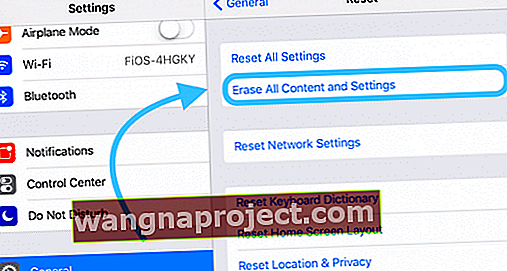
- Kad se to zatraži, kliknite poruke upozorenja
Savjeti za čitatelje 
- Nekolicina čitatelja uspjela je resetirati postavke svoje mreže. Idite na postavke> općenito> resetiranje mreže
- Upotrijebite pukotinski alat vašeg usisavača kako biste isisali svu prljavštinu koja začepljuje priključke vašeg iPada. Radio za mene za otprilike 2 minute!
- Isprobao sam gotovo sve čega bih se mogao sjetiti kako bih ponovno pokrenuo zvučnike iPad minija. Ono što je napokon uspjelo jest upotreba čačkalice i lagano struganje unutrašnjosti zvučnika i priključka za punjenje
- Za mene je rješenje na kraju postalo vrlo jednostavno, ali ne baš intuitivno! Otvorite Postavke> Općenito> Pristupačnost i uključite i isključite Mono Audio u odjeljku Sluh
- Zvuči nevjerojatno, ali svoj sam problem riješio instaliranjem i korištenjem aplikacije Skype. Nisam siguran kako i zašto je to uspjelo, ali jeste!
- Provjerite da nijedna aplikacija nije postavljena na isključivanje efekata ili glazbe. Postavljanje čak i jedne aplikacije na isključivanje može utjecati na sve aplikacije!
- Učinio sam ovo: idite na postavke> općenito> resetiraj> resetiraj sve postavke . I to je riješilo problem bez zvuka na mojem iPadu Pro
- Promijenio sam jezik iPad-a u engleski UK, a zatim se opet vratio u SAD i uspjelo je !!